IDEA创建maven项目
maven官方入门指南: http://maven.apache.org/guides/getting-started/index.html
推荐跟着官方文档学习噢~
创建最基础的maven项目
方式一:用命令行创建最简单的maven项目
1. win + r,输入cmd,回车,打开命令行,进入项目存放的目录中
(如我想把我新建的maven项目放在E盘的My_Java文件夹中的workspaces文件夹中,则我的输入为:)
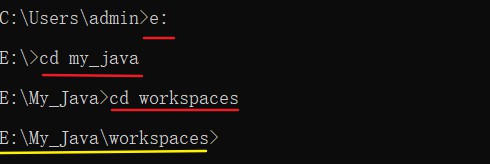
【~ . ~ 也可直接在IDEA下面的Terminal窗口中输入下面的命令↓】
输入:
mvn -B archetype:generate -DarchetypeGroupId=org.apache.maven.archetypes -DgroupId=com.mycompany.app -DartifactId=my-app
其中,DgroupId=、-DartifactId=后面的值可自定义(DartifactId后的值即为项目的名称),如我的:

回车,等待……【注意,在此之前,要设置Maven的仓库镜像的,否则命令执行后会卡死,可参考我maven配置中第8点配置阿里云镜像 https://www.cnblogs.com/duduwy/p/12448076.html 】
没有报错,且出现BUILD SUCCESS即代表创建成功
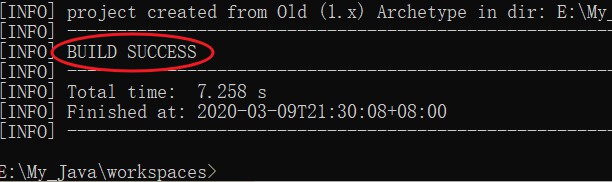
方式二:
-
打开IDEA,create new project
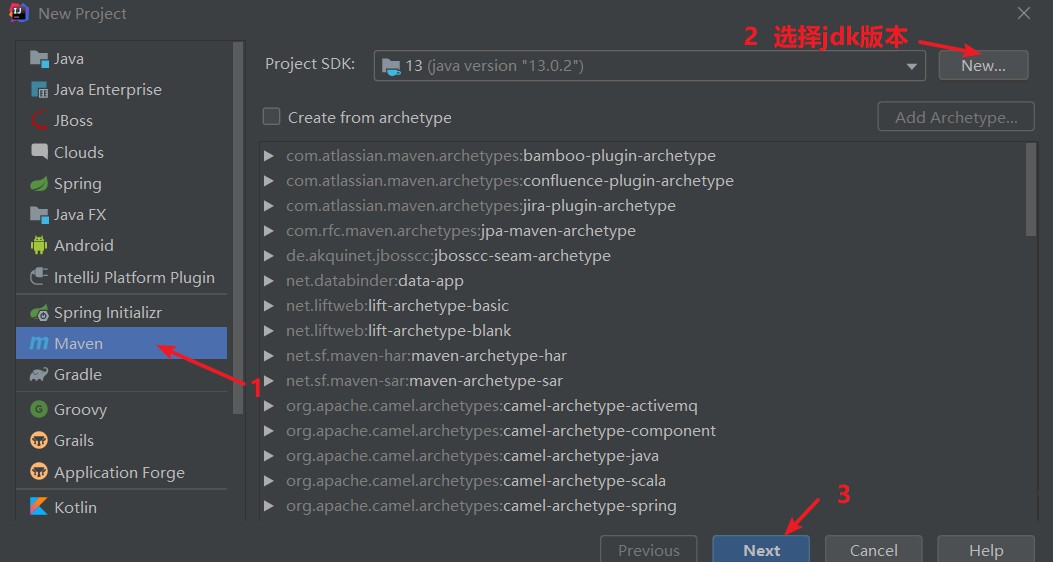
-
点击next,然后:
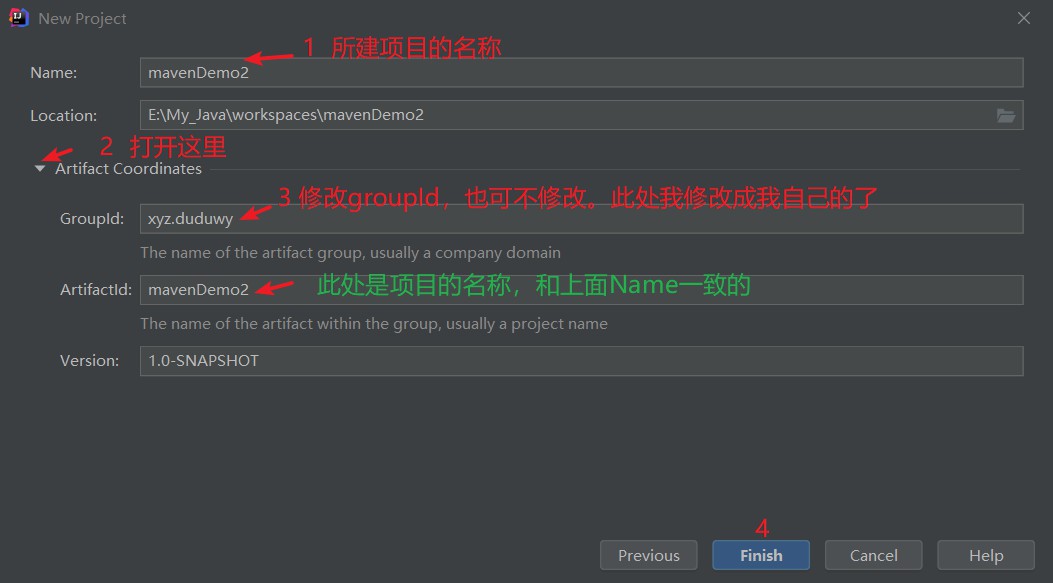
-
finish。项目创建成功,进入后,右下角弹出maven projects needs to be imported,点击第二个Enable auto-import

-
等最下面的进度条加载完成后,项目至此创建成功。
-
src -> main -> java ->右键新建class,写入代码,运行即可。
-
若运行出现 Error:java:错误:不支持发行版本 5 ,
请参考文章:Error:java:错误:不支持发行版本 5


